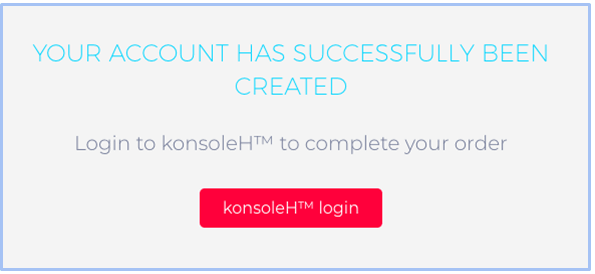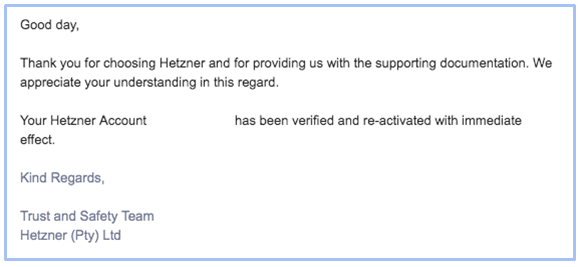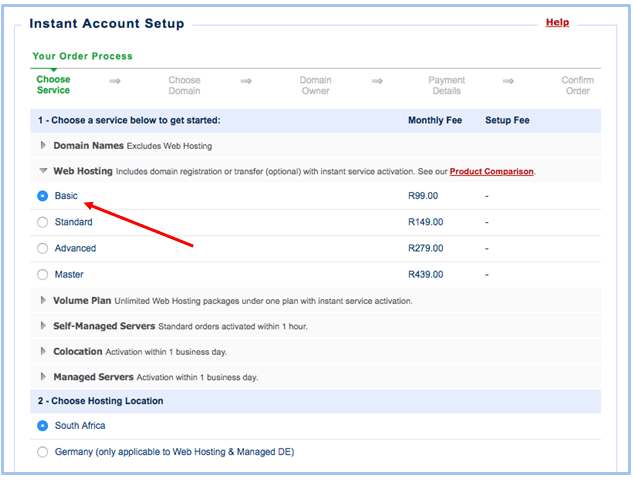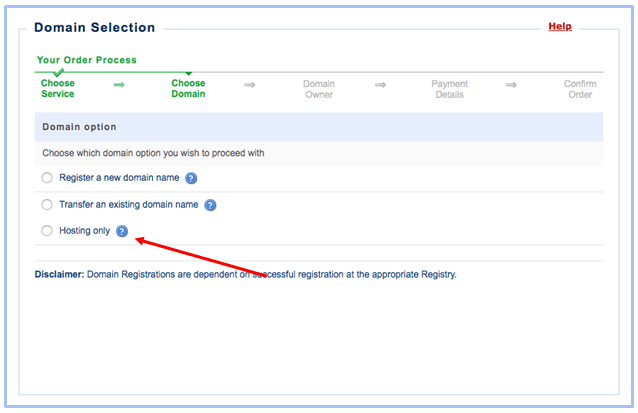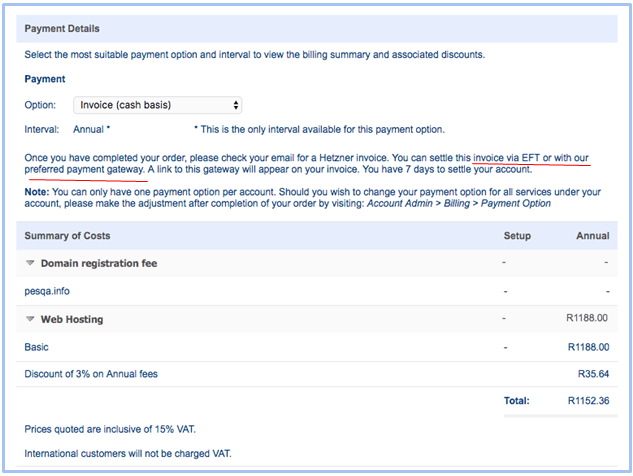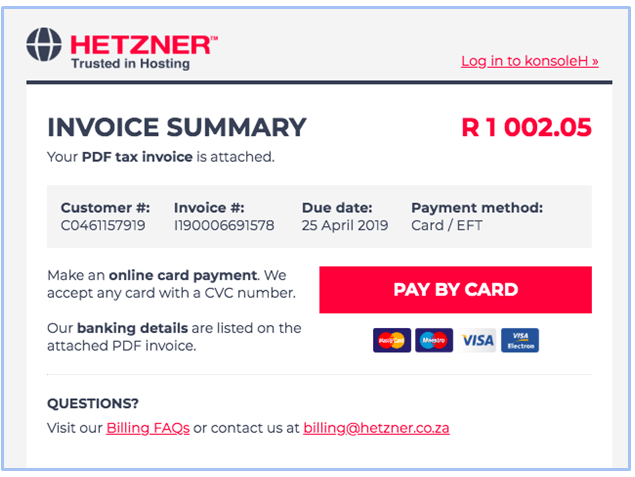Hetznerはウェブサイトホスティング業界で20年前に営業を開始し、4万人以上の利用者を誇る会社です。プランは特に素晴らしいというわけではありませんが、カスタマーサポートは良いでしょう。
この記事ではHetznerでアカウントを作成する方法をステップバイステップでご紹介します。便利で簡単ですが、モダンとは言い難いでしょう。Hetznerについて詳しく知りたいという方は
完全レビュ ーをご覧ください。機能、価格、サポートなどについてご説明しています。
ステップ 1 :ホスティングプランを選ぶ
共有ホスティングを購入する場合、ベーシック、スタンダード、アドバンス、マスタープランという4種類の共有ホスティングプランから選ぶことができます。すべて通信量は無制限で、SSDストレージは5GBから20GBまでニーズに合わせて選ぶことができます。
1 ステップ 2 :アカウントの作成 Sign up now をクリックするとアカウント作成を始めることができます。まず、名前、メールアドレス、パスワードなどの情報を入力します。
1 ステップ 3 :ログインする
これでアカウントの作成は完了です。ダッシュボードにログインしてプロセスを完了しましょう。
ステップ 4 :身元の確認
新しく作成したアカウントにログインしようとしたとき、パスポートのコピーと住所を証明する文書を提出する必要がありました(ただしあなたもこのような作業をしなければいけないとは限りません)。面倒でしたが、文書の写真を撮ってサポートにメールで送りました。10分以内に返信が届き、アカウントの作成に成功しました。
ステップ5:管理者画面にログインする
アカウントの認証が確認したらダッシュボードにログインするだけです。
1 ステップ 6 :ホスティングを購入する
次に、ホスティングプランを購入しましょう。このステップの登録フォームはやや長めです。最初の部分はホスティングプランの選択です。私は試してみるだけだったのでベーシックプランを選びました。
ステップ 7 :ドメインを選ぶ
このステップでは新しいドメインを登録するかドメインを移転するかホスティングだけを購入するか選ぶことになります。他の登録先のドメインを使用する場合は
ホスティングのみ を選びましょう(私はそれを選びました)。
ステップ 8 :支払い方法を選ぶ
次のステップは支払いですが、なぜか必要以上に複雑です。
引き落とし または
請求書(現金払い) から選ぶことになります。南アフリカではよく耳にするキーワードなのでしょうが、分かりにくいと思いました。簡単に説明すると、南アフリカの利用者の場合、口座引き落としをセットアップするか、その他の国の利用者の場合は請求書でクレジットカードで払うことになるようです。
ステップ 9 :注文を確定して待つ Place Order をクリックして注文を確定します。アカウントがセットアップされるまで約3分かかります。利用する準備ができるとメールで通知が届きます。この時点でダッシュボードにログインしてサイトをセットアップし始めることができます。
1 ステップ 10 :ホスティング料金を支払う
ここまで読んだ方は分かると思いますが、実はまだ料金は支払っていません。ステップ9が完了したら24時間以内に請求書が届くと書かれたメールが送られてきました。
24時間以上待ちましたが何も送られてきませんでした。
その間に私は
WordPressのサイトをセットアップしドメインを接続 しました。アカウントを十分に試してみることができたのです。
待ちくたびれたのでサポートチケットを送って支払い方法について聞いてみました。請求書が届くのを待つように言われました。アカウントを作成してから約48時間後、やっとのことで請求書が添付されたメールが届きました。直ちにクレジットカードで支払いました。
2日、10個のステップ、2通のメールを送ってやっとのことでアカウントを作成できました。
便利だがインターフェイスはモダンではない
私が利用したことがあるサービスの中ではアカウントの作成作業は面倒でしたし、時間もかかりました。アカウントの確認作業は面倒で、ユーザーインターフェイスは古臭いです。しかしきちんと作動しますし、目的を達成でき、初心者でも利用できると思います。
インターフェイスがきれいなサービスが良いという方は
Flywheel をお試しください。また、たくさんの高度な機能があり、登録作業に時間がかからないサービスが良
い方はこちら でDigitalOceanについてお読みください。また、どうしても南アフリカのプロバイダを利用したいという方で、インターフェイスがモダンでなくても良いという場合は
Hetznerの完全レビュ ーをお読みください。